Si tu souhaites affiner tes compétences en Photoshop, la retouche des lèvres est un domaine particulier qui permet d'obtenir un look plastique et vivant. L'éclaircissement et l'assombrissement ciblés apportent des contours et de la profondeur à l'image. Ce guide te propose une méthode étape par étape pour exploiter pleinement le potentiel de ta retouche photo.
Principales conclusions
- En assombrissant et éclaircissant de manière ciblée, tu peux faire paraître les lèvres plus plastiques.
- Il est important d'utiliser la bonne taille de pinceau pour un contour naturel.
- L'utilisation de la sélection des couleurs et de l'opacité optimise le résultat et assure une adaptation harmonieuse.
Guide étape par étape
Étape 1: Préparation de l'espace de travail
Démarre Photoshop et ouvre ton image. Sélectionne le calque avec le motif. Pour de meilleurs résultats, il est conseillé de travailler également ici avec un nouveau calque, même si ce n'est pas strictement nécessaire. Tu peux apporter les modifications sur ton calque existant ou créer un nouveau calque pour la retouche des lèvres.
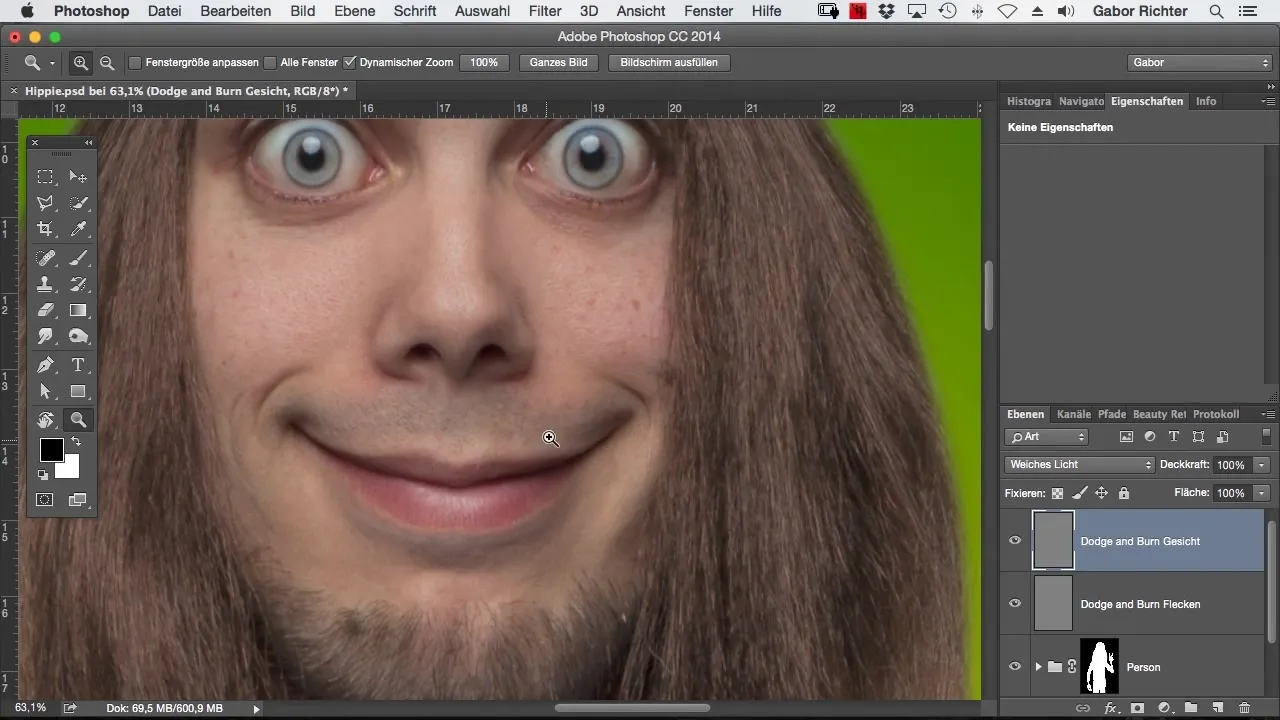
Étape 2: Assombrissement des coins des lèvres
Commence par la partie la plus importante, l'assombrissement des coins des lèvres. Utilise pour cela l'outil pinceau et choisis une taille de pinceau appropriée. Assure-toi de régler le pinceau afin de pouvoir assombrir doucement les coins des lèvres. Cela donnera plus de tridimensionnalité et de profondeur aux lèvres. Regarde le changement dans l'image pour voir combien de définition tu peux ajouter.
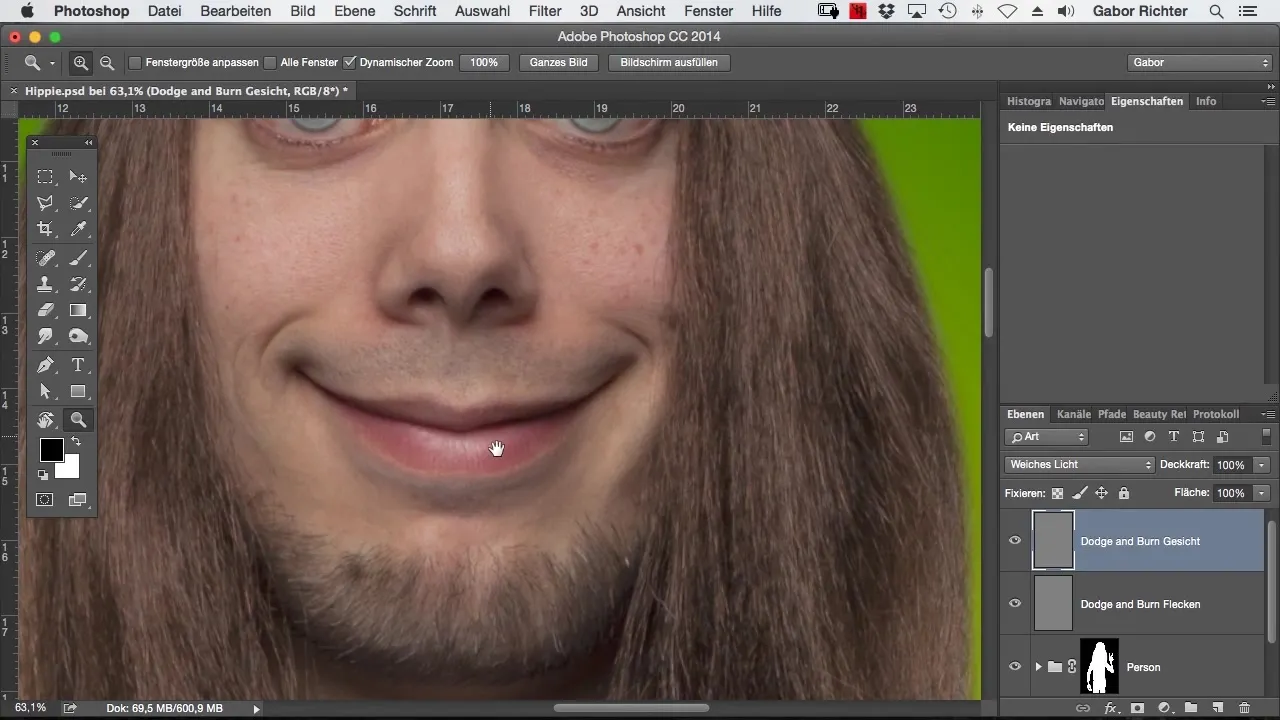
Étape 3: Accentuer les contours
Renforce les contours des lèvres en réduisant légèrement la taille du pinceau. Maintiens une pression légère et ne trace pas de lignes trop fortes pour conserver un look naturel. Souviens-toi que des lignes claires et artificielles peuvent altérer la beauté naturelle des lèvres. Utilise des mouvements légers pour esquisse doucement les contours et les mettre un peu plus en avant.
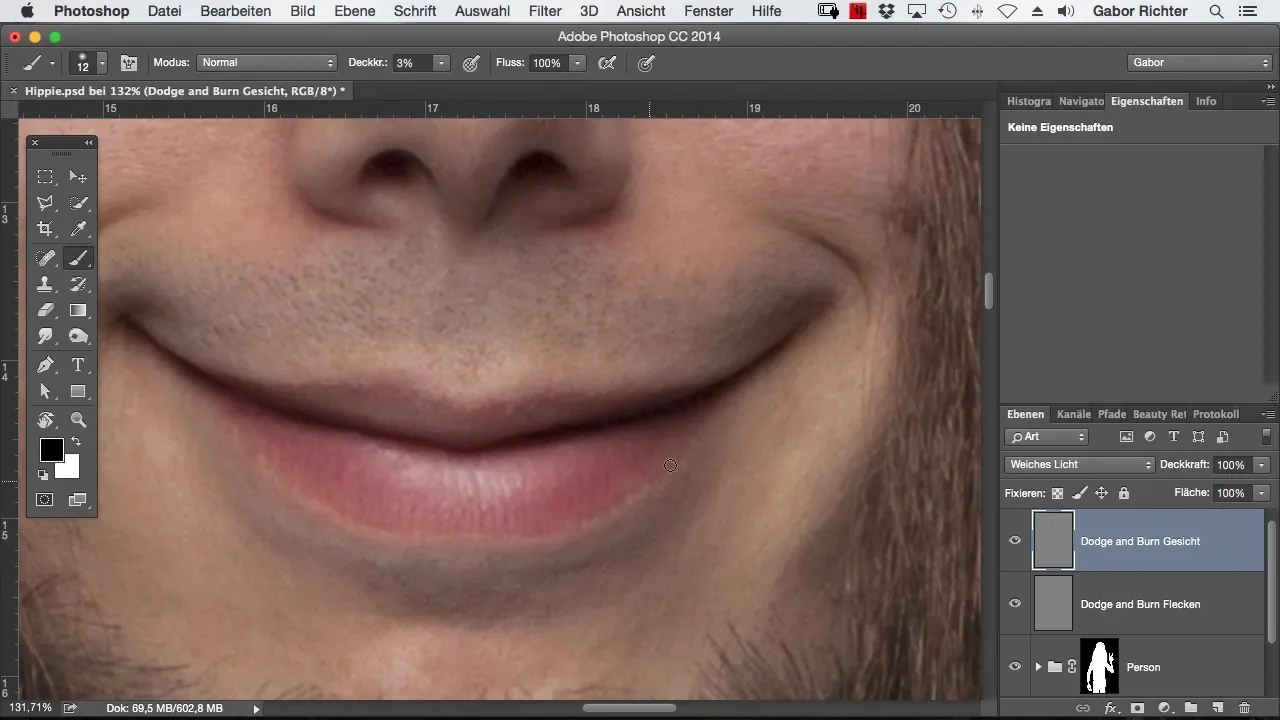
Étape 4: Ajouter du volume
Change maintenant pour la couleur noire et augmente légèrement la taille du pinceau. Applique sur la lèvre inférieure pour la rendre un peu plus foncée et pour créer du volume. Fais attention à ne pas trop assombrir le haut des lèvres, car cela pourrait affecter l'apparence des reflets.
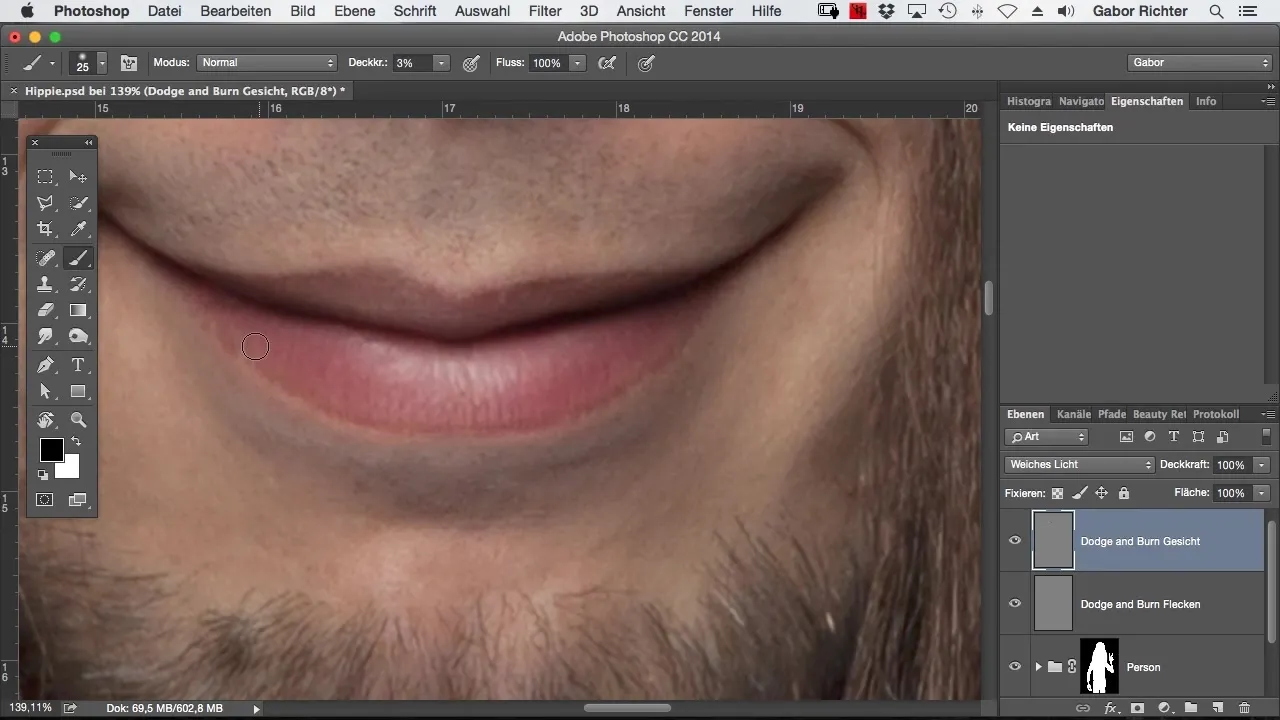
Étape 5: Éclaircir les points de brillance
Il est maintenant temps d'éclaircir les points de brillance. Choisis une teinte plus claire et peins les points de brillance. Tu peux ajuster la taille de l'outil pinceau pour t'assurer que les effets éclaircissants s'intègrent harmonieusement dans l'image. Il peut souvent être bénéfique de rendre les points de brillance plus grands qu'ils ne l'étaient à l'origine pour obtenir un effet plus attrayant.
Étape 6: Apporter des corrections
Retourne aux endroits qui te semblent imparfaits. Parfois, il peut être utile de rééclaircir ou de réassombrir certaines zones pour créer un aspect plus équilibré. Fais attention aux transitions et assure-toi que les lignes s'écoulent doucement et s'intègrent harmonieusement dans l'ensemble de l'image.
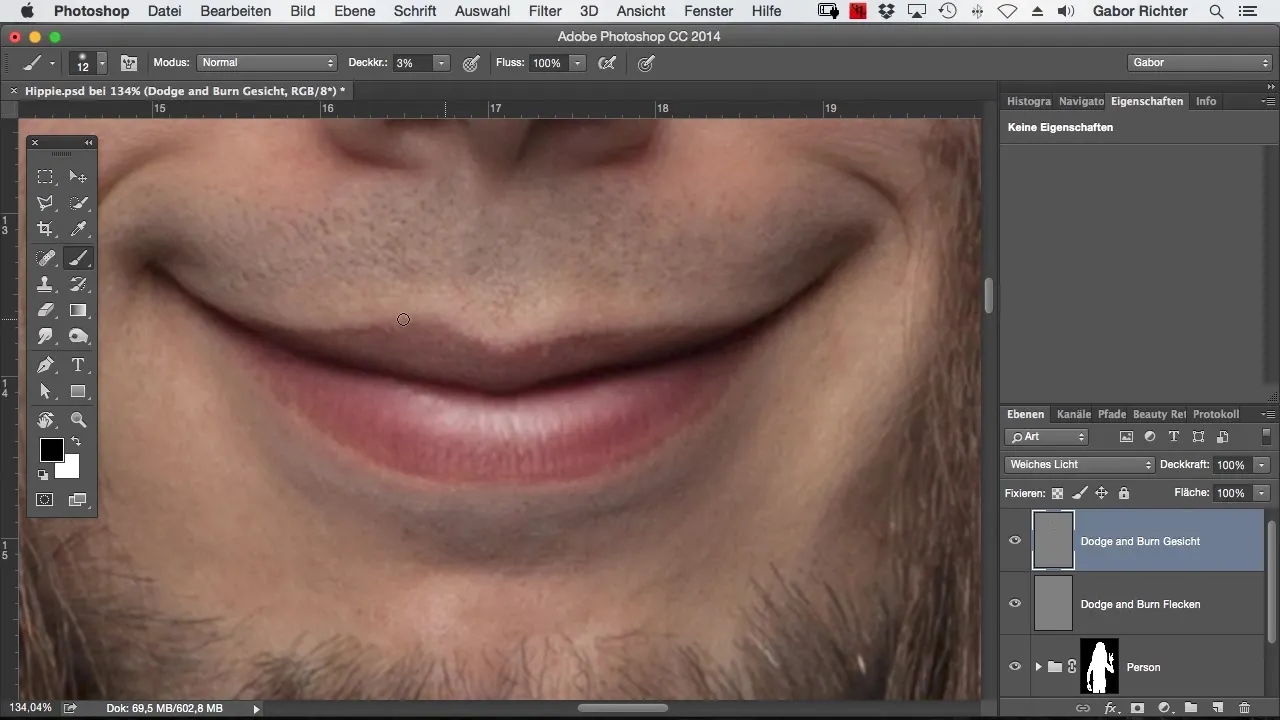
Étape 7: Dernière vérification et finalisation
Active les modifications et observe l'image entière. Il est souvent utile de passer d'une image originale à l'image retouchée pour avoir une meilleure idée des progrès réalisés. Le résultat est-il uniforme et les lèvres semblent-elles vivantes ? Assure-toi que l'image dans son ensemble semble harmonieuse.
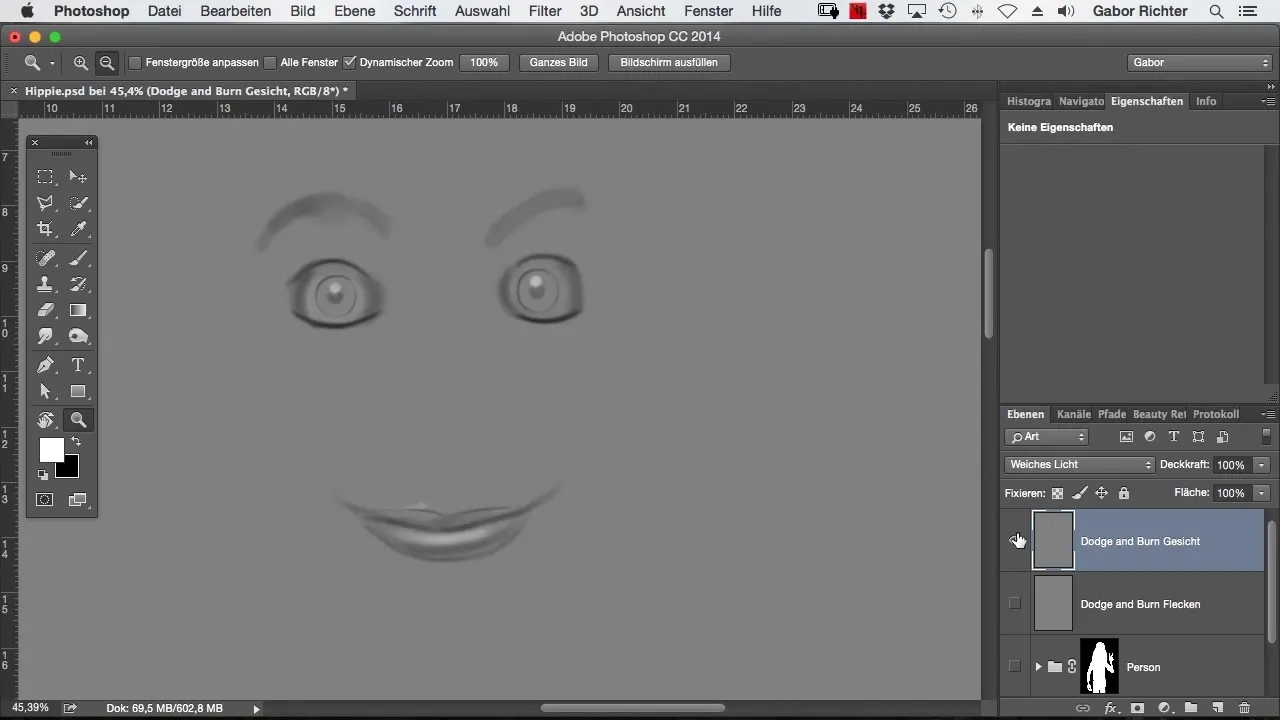
Résumé – Affinage numérique des lèvres dans Photoshop
Ce guide t'a montré comment, grâce à des techniques ciblées dans Photoshop, tu peux améliorer ta retouche des lèvres. En assombrissant et éclaircissant, tu crées un look de lèvres net et plastique, qui rend l'image plus attrayante et s'intègre parfaitement dans ton projet.
Questions fréquentes
Comment puis-je créer des contours naturels des lèvres ?Utilise un pinceau fin et trace des lignes douces, placées discrètement, pour préserver le look naturel.
Quel pinceau devrais-je utiliser pour cette technique ?Un pinceau rond et doux est idéal pour créer des transitions douces et éviter des duretés excessives.
Puis-je utiliser ces techniques sur d'autres parties du visage ?Oui, ces techniques sont également excellentes pour d'autres parties du visage comme les joues ou les yeux.


